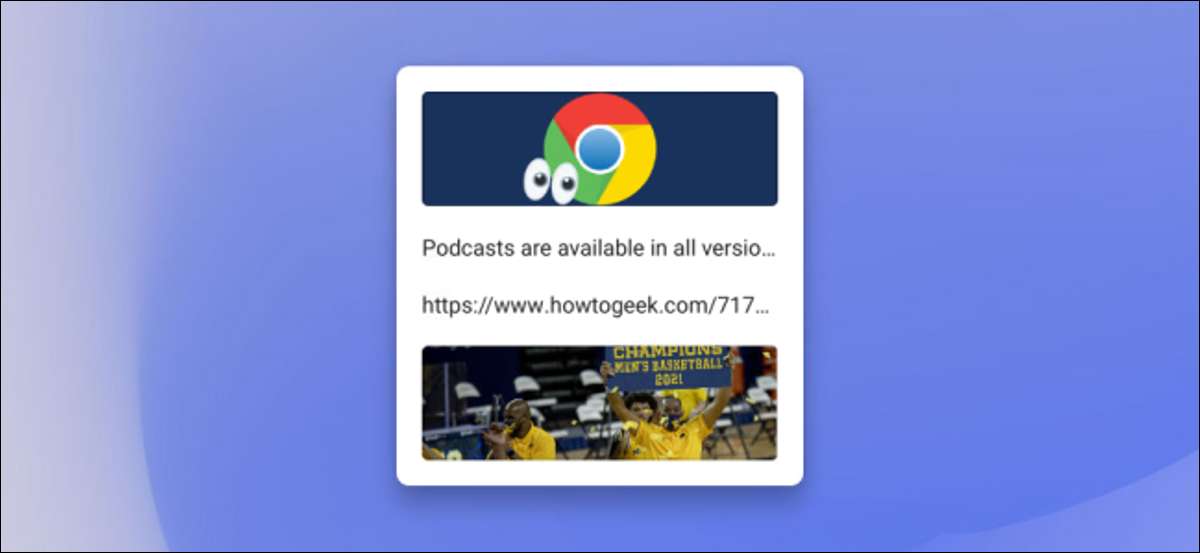
Копіювання та вставка - це дивовижна зручність, яку ми приймаємо як належне, але його можна покращити. Як багато Інші платформи , Chrome OS має Менеджер буфера обміну. Ми покажемо, як використовувати його на своєму Chromebook.
Що таке менеджер буфера? Ну, без одного, ваш комп'ютер пам'ятає один скопійований елемент за один раз, який потім замінюється на наступну справу, яку ви копіюєте. Менеджер буфера обміну зберігає декілька скопійованих елементів, щоб ви могли повернутися назад і отримати доступ до більш ніж одного за раз.
Пов'язані: Як отримати доступ до вашого буфера обміну на Android
У випадку з Chromebook, менеджер буфера обміну зберігає останні п'ять елементів, які ви скопіювали. Це включає в себе текст, посилання, фотографії та багато іншого. Ви можете вивести його в будь-який час, щоб побачити п'ять елементів і вставити їх.
Менеджер буфера обміну можна відкрити будь-де, але якщо ви хочете вставити щось, вам потрібно насправді бути в текстовому полі або десь, що може прийняти вставлений елемент.
Після того, як ви будете готові до вставки або ви просто хочете взяти погляд у буфер обміну, просто натисніть клавішу пошуку / пусків + V.
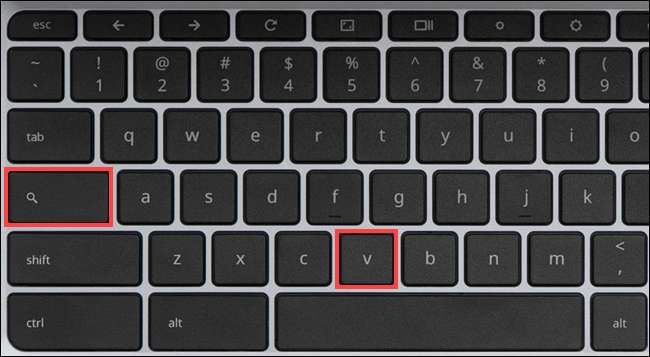
Це підсумть плаваючий менеджер буфера обміну. Виберіть будь-який з елементів у списку, щоб вставити їх.
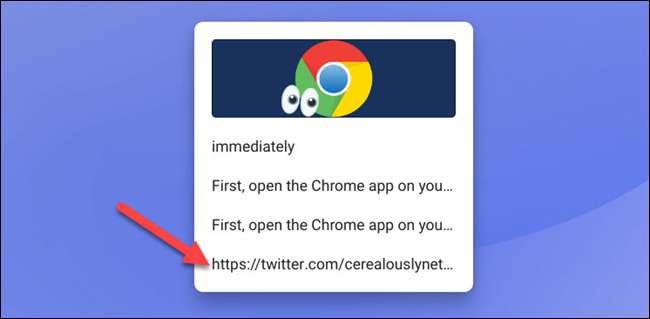
Щоб видалити елемент з диспетчера буфера обміну, миша над ним або довготривалу і натисніть значок "x".
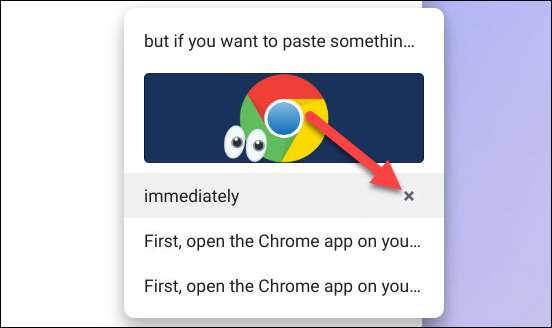
Є кілька додаткових речей. Комбінація клавіатури працює лише, якщо ключ пошуку / запуску встановлюється до поведінки за замовчуванням. Це не буде працювати, якщо у вас є, наприклад, перейшов його до Кнопка Lock Caps .
Інша річ, щоб відзначити, що буфер обміну не зберігається назавжди. Коли ви підписуєте або вимкніть Chromebook, буфер обміну буде очищений.
Це воно! Це зручний маленький трюк, щоб розширити функціональність копіювання та вставки. Якщо ви часто копіюваль, це хороший, щоб знати.
Пов'язані: Як отримати клавішу Lock Caps на своєму Chromebook







